DevEco Studio 项目启动工程和Device Manage
鸿蒙(HarmonyOS)
一、操作环境
操作系统: Windows 10 专业版
IDE:DevEco Studio 3.1
SDK:HarmonyOS 3.1

二、创建虚拟机(Device Manage)
鸿蒙IDE创建虚拟设备入口有2个地方:
1、主菜单下的Tools下面
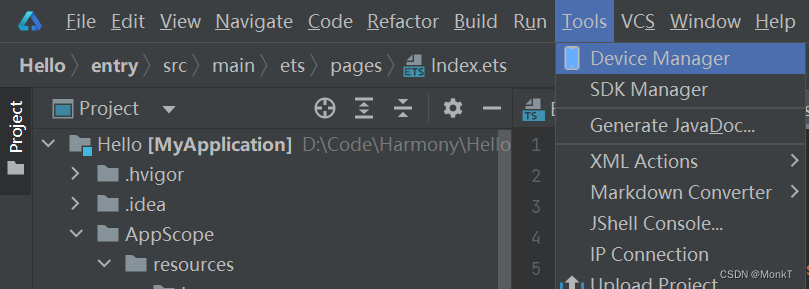
2、运行方式区域内

我已经安装过虚拟机因此是这样的:
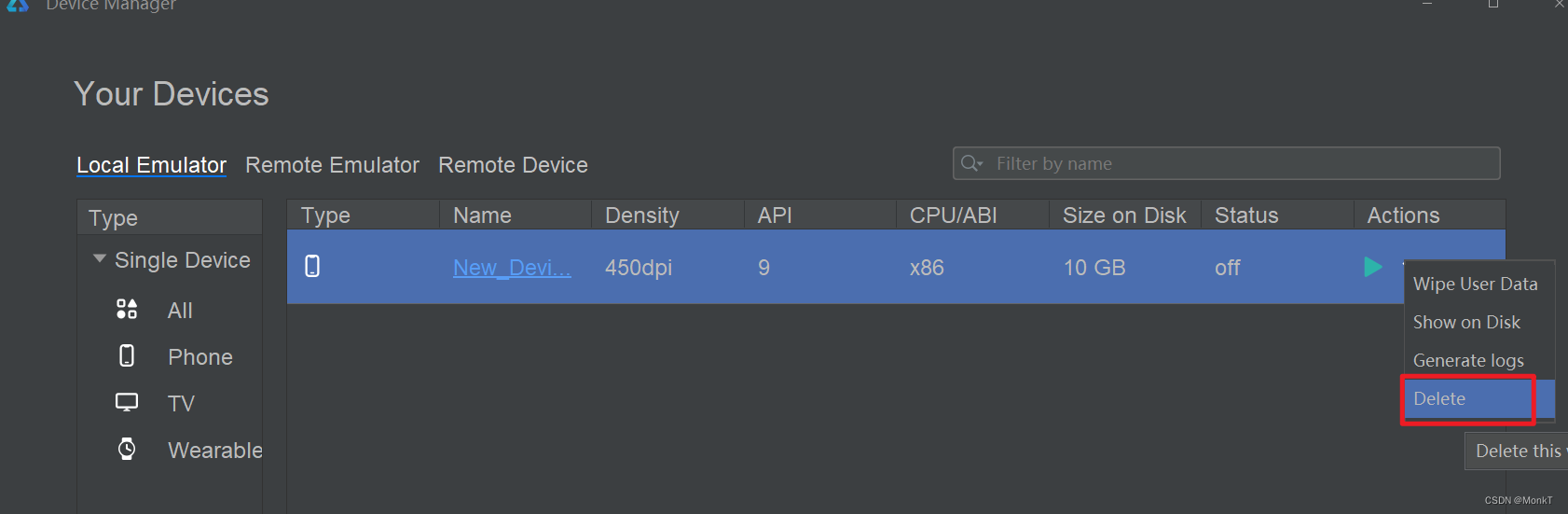
删除此设备后新增。 新增前最好改下虚拟机的盘符。

点击新增后弹出此页面
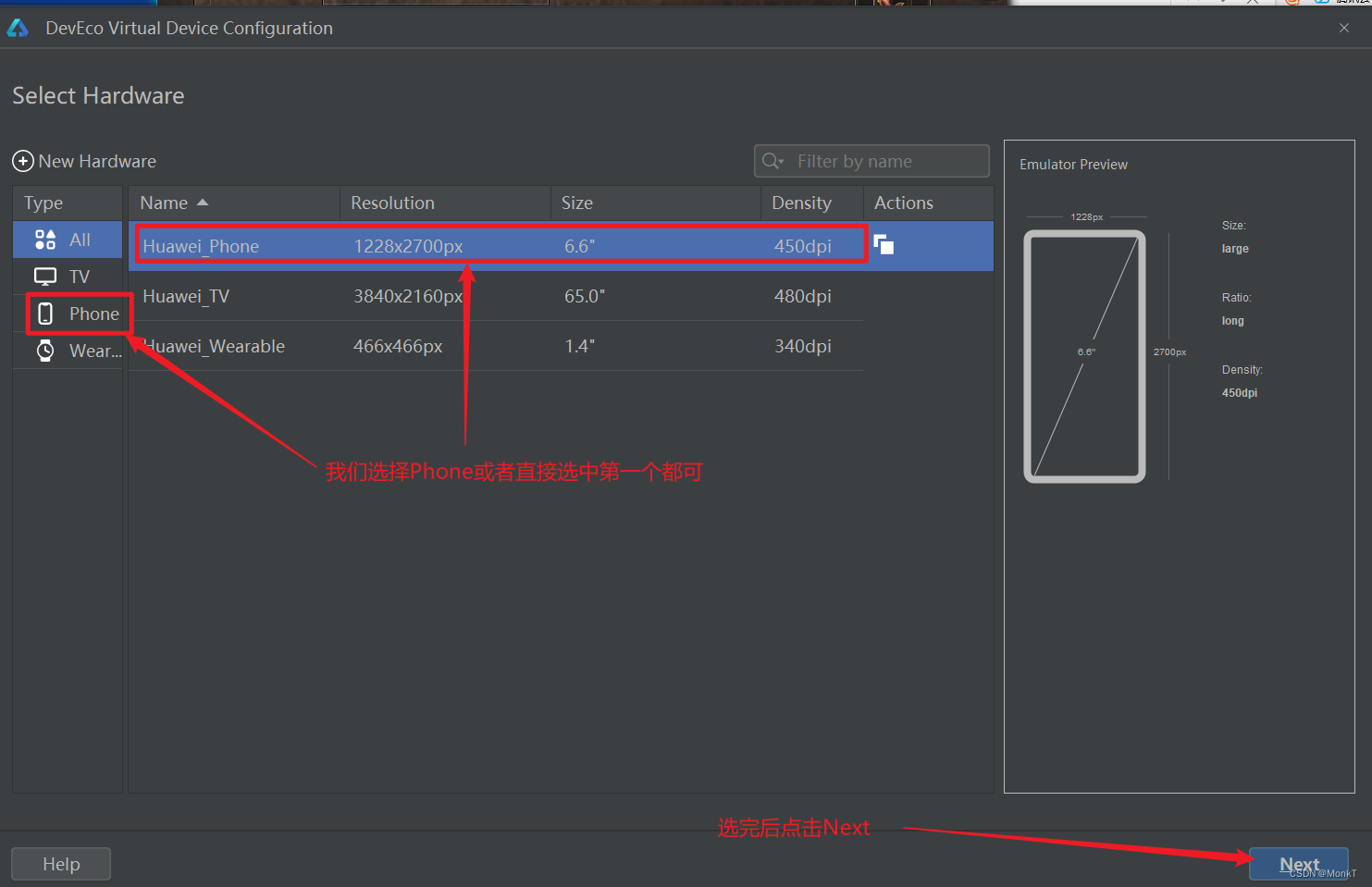
选择好要创建的虚拟机后点击next即可。

如果需要下载就下载,选择最新版本的,当然这个和你开发的SDK有关。
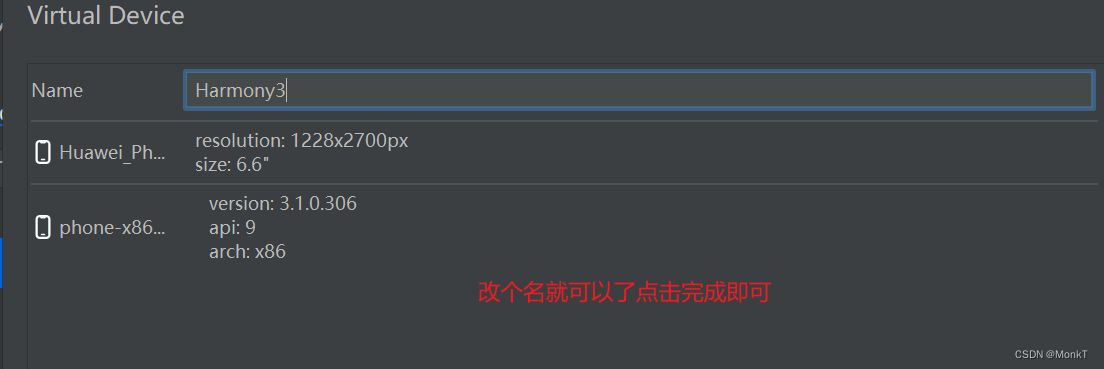
改个名就可以了点击完成即可。
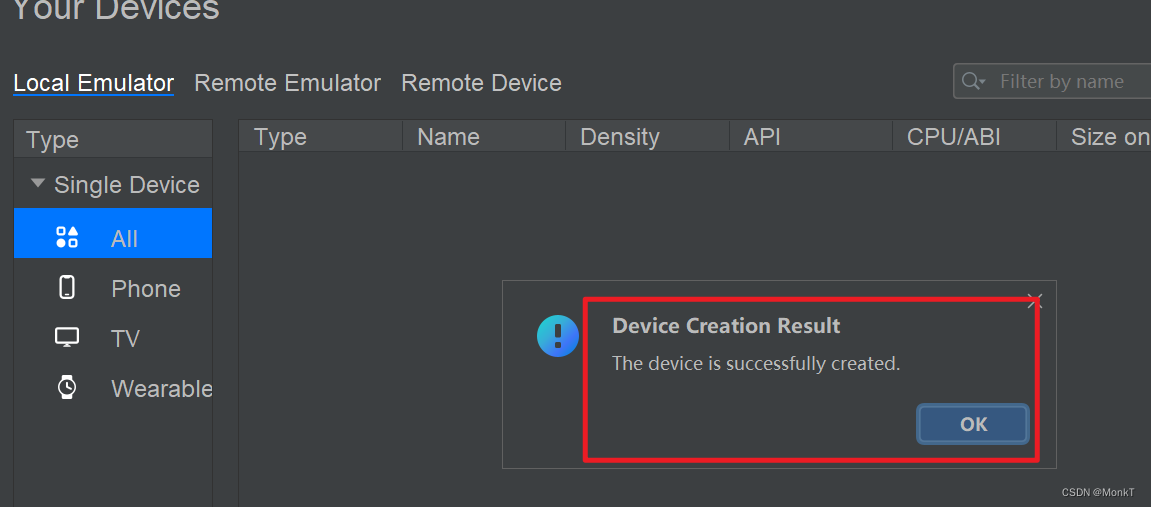
到这里鸿蒙虚拟机就创建完成了。
三、运行程序
1、先运行虚拟机,IDE->Tools->Device Manage 点击Action区域的绿色按钮。

2、第一次启动比较慢.下图是启动成功的示意图。

3、回到 IDE主界面。

4、点击运行区域的率图标都可

好了就写到这吧!
你有时间常去我家看看我在这里谢谢你啦...
我家地址:亚丁号
最后送大家一首诗:
山高路远坑深,
大军纵横驰奔,
谁敢横刀立马?
惟有点赞加关注大军。

)


--对象创建(2)--生成器)


)

)


应用开发——三方库(题目答案))

设计模式)


)

